solidworks2019切除扫描的操作流程
今天的这篇经验和大家聊一聊关于solidworks2019切除扫描的操作流程,希望能够帮助到有需要的朋友。
solidworks2019切除扫描的操作流程

打开软件,新建空白文件。
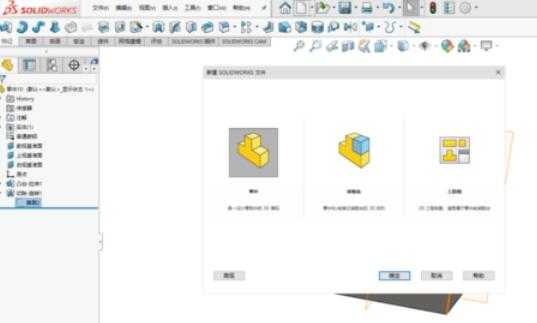
创建一个正方体实体。

点击平面绘制草图。绘制一个六边形。
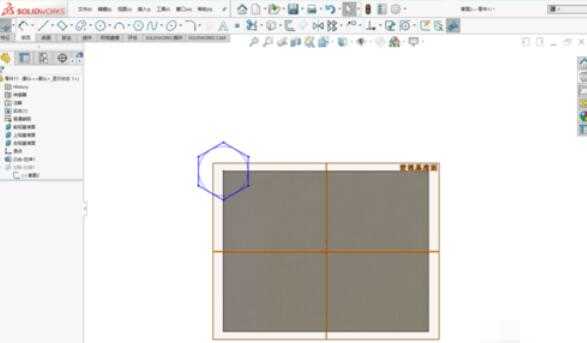
点击插入-切除-扫描命令。

选择六边形草图文件。选择一个边线为路径。
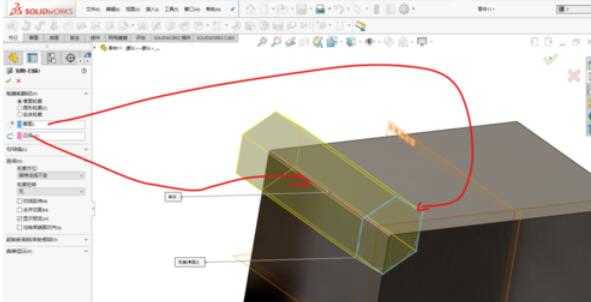
点击轮廓变换,设置旋转角度。
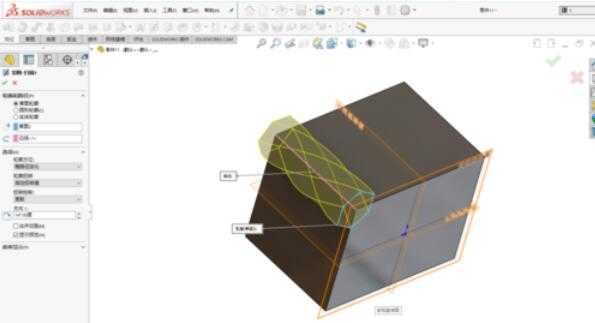
点击确定。完成切除扫描。

上面就是关于solidworks2019切除扫描的操作流程,还不会操作的朋友一起来学习吧。
免责声明:
1、本站所有资源文章出自互联网收集整理,本站不参与制作,如果侵犯了您的合法权益,请联系本站我们会及时删除。
2、本站发布资源来源于互联网,可能存在水印或者引流等信息,请用户擦亮眼睛自行鉴别,做一个有主见和判断力的用户。
3、本站资源仅供研究、学习交流之用,若使用商业用途,请购买正版授权,否则产生的一切后果将由下载用户自行承担。
4、侵权违法和不良信息举报 举报邮箱:cnddit@qq.com


还没有评论,来说两句吧...